B.6. Template: Actions & Variables
Actions merupakan predefined keyword yang disediakan oleh Go. Actions biasa dimanfaatkan dalam pembuatan template.
Sebenarnya pada dua chapter sebelumnya, secara tidak sadar kita telah menggunakan beberapa jenis actions, di antaranya:
- Penggunaan pipeline output. Nilai yang diapit tanda
{{ }}, yang nantinya akan dimunculkan di layar sebagai output, contohnya:{{"hello world"}}. - Include template lain menggunakan keyword
template, contohnya:{{template "name"}}.
Pada chapter ini, kita akan belajar lebih banyak lagi tentang actions lain, juga cara pembuatan dan pemanfaatan variabel pada template view.
B.6.1. Persiapan
Pertama-tama, siapkan sebuah file bernama main.go, lalu isi dengan kode berikut.
package main
import "net/http"
import "fmt"
import "html/template"
type Info struct {
Affiliation string
Address string
}
type Person struct {
Name string
Gender string
Hobbies []string
Info Info
}
Pada kode di atas, dua buah struct disiapkan, Info dan Person (yang mana struct Info di-embed ke dalam struct Person). Kedua struct tersebut nantinya akan digunakan untuk pembuatan objek untuk kemudian disisipkan ke dalam view.
Selanjutnya, siapkan fungsi main(), dengan di dalamnya berisikan 1 buah route handler /, dan juga kode untuk menjalankan server pada port 9000.
func main() {
http.HandleFunc("/", func(w http.ResponseWriter, r *http.Request) {
var person = Person{
Name: "Bruce Wayne",
Gender: "male",
Hobbies: []string{"Reading Books", "Traveling", "Buying things"},
Info: Info{"Wayne Enterprises", "Gotham City"},
}
var tmpl = template.Must(template.ParseFiles("view.html"))
if err := tmpl.Execute(w, person); err != nil {
http.Error(w, err.Error(), http.StatusInternalServerError)
}
})
fmt.Println("server started at localhost:9000")
http.ListenAndServe(":9000", nil)
}
Pada route handler / di atas, variabel objek person dibuat, kemudian disisipkan sebagai data pada view view.html.
Perlu diketahui, ketika data yang disisipkan ke view bertipe map, maka key (yang nantinya akan menjadi nama variabel) boleh dituliskan dalam huruf kecil. Sedangkan jika berupa variabel objek struct, maka property harus dituliskan public (huruf pertama kapital).
Data yang disisipkan ke view, jika tipe nya adalah struct, maka hanya properties ber-modifier public (ditandai dengan huruf kapital di awal nama property) yang bisa diakses dari view.
OK, bagian back end sudah selesai, sekarang saatnya lanjut ke bagian depan. Buat file view baru bernama view.html, isi dengan kode berikut.
<html>
<head>
<title>Learning html/template Actions</title>
</head>
<body>
<table>
</table>
</body>
</html>
Selanjutnya silakan ikuti step-step berikut.
B.6.2. Pipeline Output & Komentar
Actions pertama yang akan kita coba terapkan adalah pipeline output, menampilkan output ke layar. Caranya cukup mudah, dengan menuliskan apa yang ingin ditampilkan di layar dengan diapit tanda {{ }} (bisa berupa variabel yang dilempar dari back end, bisa juga literal string).
Tulis kode berikut di dalam tag <table></table> pada view.html.
<tr>
{{/* example how to use actions */}}
<td>{{"Name"}}</td>
<td>: {{.Name}}</td>
</tr>
Test hasilnya pada browser.

Untuk menampilkan tipe data lain selain string, caranya masih sama, langsung dituliskan dalam {{ }}. Untuk menampilkan nilai variabel, caranya juga masih sama, hanya saja perlu ditambahkan tanda titik . pada penulisannya (tanda titik . adalah penanda bahwa variabel tersebut adalah variabel terluar; bukan merupakan elemen array, item map, atau property struct).
Sedangkan untuk komentar, gunakan tanda {{/* */}}. Komentar tidak akan dimunculkan dalam output.
B.6.3. Membuat & Menampilkan Isi Variabel
Cara membuat variabel dalam template adalah dengan mendeklarasikannya menggunakan operator :=, dengan ketentuan nama variabel harus diawali dengan tanda dollar $.
<tr>
<td>Gender</td>
{{$gender := .Gender}}
<td style="text-transform: capitalize;">:
{{$gender}}
</td>
</tr>
Jika ingin menampilkan isi variabel, tuliskan sebagai pipeline.

B.6.4. Perulangan
Actions range digunakan untuk melakukan perulangan pada template view. Keyword ini bisa diterapkan pada tipe data map atau array. Cara penggunaannya sedikit berbeda dibanding penggunaan range pada Go. Silakan perhatikan contoh berikut.
<tr>
<td>Hobbies</td>
<td>:
{{range $index, $elem := .Hobbies}}
{{$elem}},
{{end}}
</td>
</tr>
Penulisannya cukup unik, keyword range dituliskan terlebih dahulu, diikuti variabel penampung index dan elemen. Jika yang dibutuhkan hanya elemen saja, maka gunakan {{range $elem := .Hobbies}}. Semua kode setelah baris deklarasi hingga penutup {{end}}, akan diulang sesuai jumlah elemen/item-nya.

B.6.5. Pengaksesan Property Variabel Objek
Cara mengakses property sebuah variabel objek bisa dilakukan lewat notasi titik ., dengan ketentuan property tersebut bermodifier public.
<tr>
<td>Affiliation</td>
<td>: {{.Info.Affiliation}}</td>
</tr>
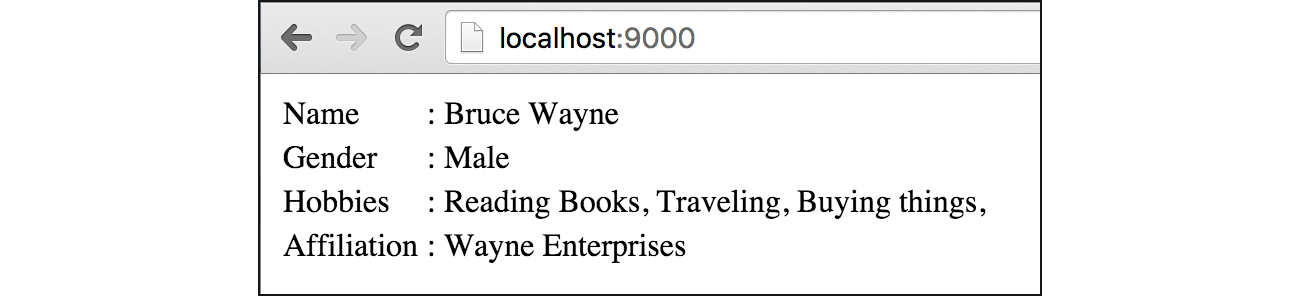
Sedangkan untuk pengaksesan method, caranya juga sama, hanya saja tidak perlu dituliskan tanda kurung method-nya. Buat sebuah method pada struct Info.
func (t Info) GetAffiliationDetailInfo() string {
return "have 31 divisions"
}
Lalu akses method tersebut pada template view.
<tr>
<td>Affiliation</td>
<td>: {{.Info.Affiliation}} ({{.Info.GetAffiliationDetailInfo}})</td>
</tr>
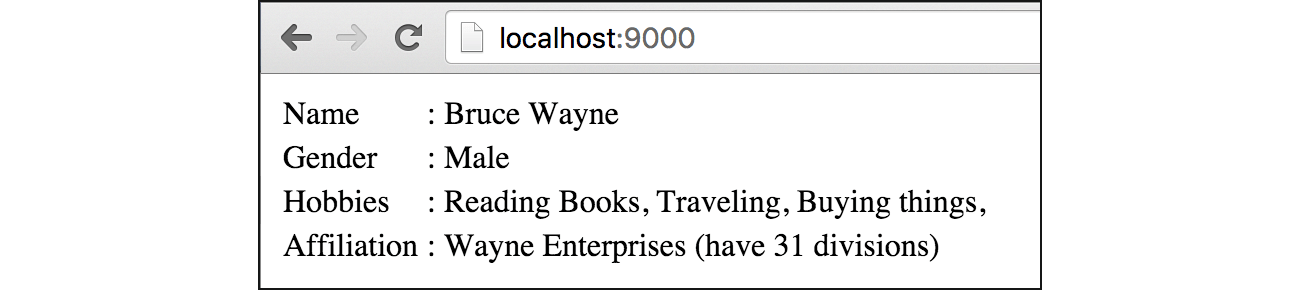
Lalu bagaimana cara pengaksesan method yang membutuhkan parameter, jika tanda kurungnya tidak boleh dituliskan? Jawabannya akan kita temukan pada chapter selanjutnya.
B.6.6. Penggunaan Keyword with Untuk Mengganti Scope Variabel Pada Suatu Blok
Default-nya, current scope di template view adalah data yang dilempar back end. Scope current objek bisa diganti dengan menggunakan keyword with, sehingga nantinya untuk mengakses sub-property variabel objek (seperti .Info.Affiliation), bisa tidak dilakukan dari objek terluar.
Current scope yg dimaksud di sini adalah seperti object
thisibarat bahasa pemrograman lain.
Sebagai contoh property Info yang merupakan variabel objek. Kita bisa menentukan scope suatu block adalah mengikuti variabel objek tersebut.
{{with .Info}}
<tr>
<td>Address</td>
<td>: {{.Address}}</td>
</tr>
{{end}}
Pada contoh di atas, sebuah blok ditentukan scope-nya adalah Info. Maka di dalam blok kode tersebut, untuk mengakses sub property-nya (Address, Affiliation, dan GetAffiliationDetailInfo), tidak perlu dituliskan dari objek terluar, cukup langsung nama property-nya. Sebagai contoh .Address di atas merujuk ke variabel .Info.
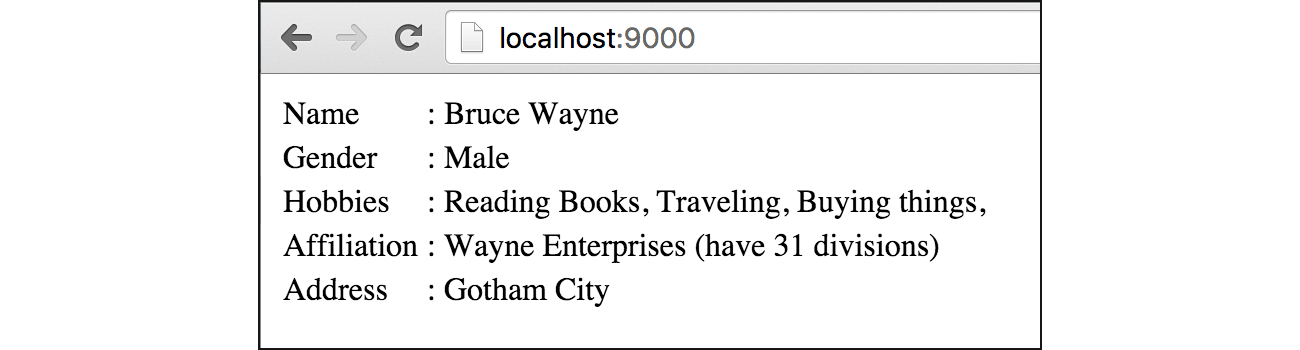
B.6.7. Seleksi Kondisi
Seleksi kondisi juga bisa dilakukan pada template view. Keyword actions yang digunakan adalah if dan eq (equal atau sama dengan).
{{if eq .Name "Bruce Wayne"}}
<tr>
<td colspan="2" style="font-weight: bold;">
I'm the Batman!
</td>
</tr>
{{end}}
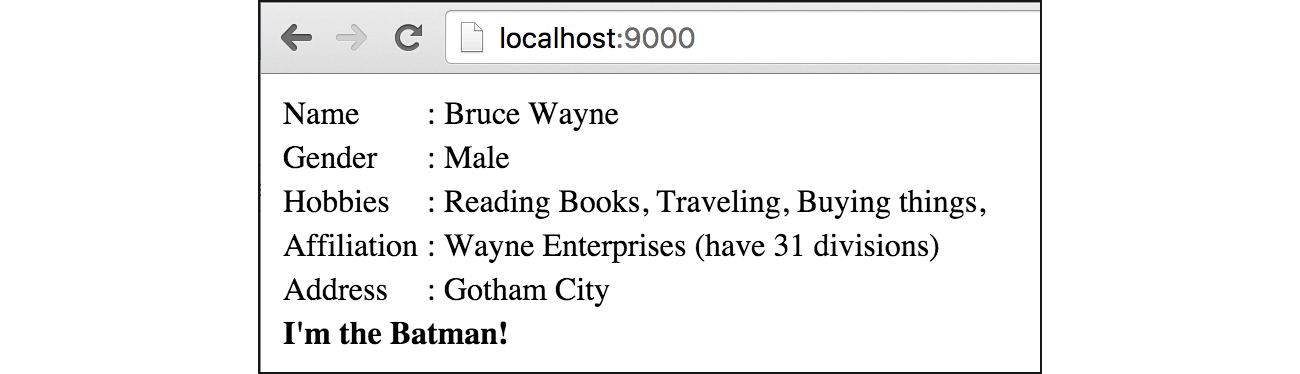
Untuk seleksi kondisi dengan jumlah kondisi lebih dari satu, bisa gunakan else if.
{{if pipeline}}
a
{{else if pipeline}}
b
{{else}}
c
{{end}}
Untuk seleksi kondisi yang kondisinya adalah bersumber dari variabel bertipe bool, maka langsung saja tulis tanpa menggunakan eq. Jika kondisi yang diinginkan adalah kebalikan dari nilai variabel, maka gunakan ne. Contohnya bisa dilihat pada kode berikut.
{{if .IsTrue}}
<p>true</p>
{{end}}
{{isTrue := true}}
{{if isTrue}}
<p>true</p>
{{end}}
{{if eq isTrue}}
<p>true</p>
{{end}}
{{if ne isTrue}}
<p>not true (false)</p>
{{end}}